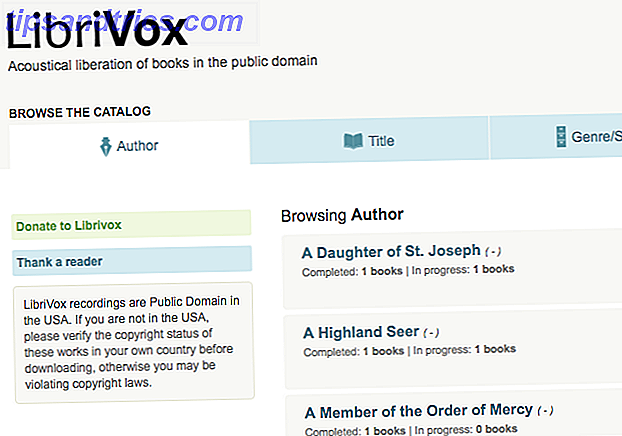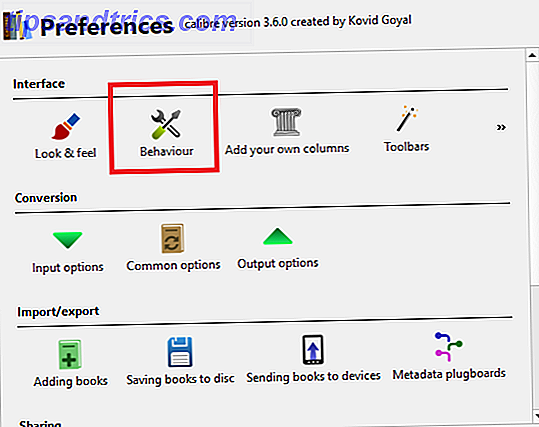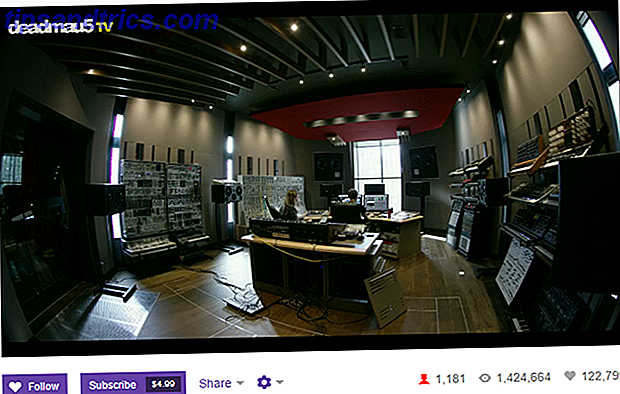Probablemente modifiques el volumen de tu teléfono. Ajustes de control de volumen para Android. Necesitas usar ajustes de control de volumen para Android. ¿Necesitas usar las teclas de volumen de hardware si tu dispositivo está roto? ¿Le gustaría establecer diferentes niveles de volumen por aplicación? Podemos resolver estos problemas y más con algunas personalizaciones increíbles. Leer más varias veces por día. Cuando estás en el trabajo, tener el teléfono en silencio garantiza que no te avergüence en las reuniones. En casa, sin embargo, es posible que tenga su volumen al máximo para que no se pierda una llamada importante de un miembro de la familia.
A pesar de todo esto, las emergencias suceden Convierta su iPhone en un dispositivo de seguridad personal para emergencias Convierta su iPhone en un dispositivo de seguridad personal para emergencias Bonnie Tyler cantó que en un aprieto apretado, ella necesitaba un héroe para rescatarla. Yo digo que lo único que necesitas es tu iPhone. Lea más, y da miedo pensar que un ser querido podría tratar de comunicarse con usted mientras su teléfono se encuentra silenciosamente en su bolsillo. Afortunadamente, no es difícil configurar su dispositivo para que los contactos confiables puedan romper el modo silencioso.
A continuación, le indicamos cómo asegurarse de que las personas más importantes de su vida puedan comunicarse con usted en caso de emergencia, sin importar el volumen de su teléfono.
Usando las herramientas incorporadas de Android
En los viejos tiempos de Android, tenías que usar diferentes aplicaciones para eludir el modo silencioso. Ahora, Android puede hacerlo todo por sí mismo.
Comprender no molestar
En Android 5.0 Lollipop Android 5.0 Lollipop: qué es y cuándo lo conseguirás Android 5.0 Lollipop: qué es y cuándo lo conseguirás Android 5.0 Lollipop está aquí, pero solo en los dispositivos Nexus. ¿Qué hay de nuevo en este sistema operativo y cuándo puede esperar que llegue a su dispositivo? Más información, Google realizó cambios confusos en el modo silencioso que requirió que configuraras manualmente tu propio perfil silencioso Cómo configurar el modo de prioridad de Android (y volver al modo silencioso) Cómo configurar el modo de prioridad de Android (y recuperar el modo silencioso) Volumen los controles cambiaron mucho en Lollipop, así que estamos aquí para ayudarlo a encontrarle sentido a todo. Lee mas . Afortunadamente, en Android 6.0 Marshmallow Android 6.0 Marshmallow: Qué es y cuándo lo conseguirás Android 6.0 Marshmallow: Qué es y cuándo lo conseguirás Android Marshmallow está aquí, pero ¿por qué te debería importar? Lea más y más arriba, Google ha restaurado el modo silencioso adecuado. Ahora se llama No molestar El "No molestar" de Android es mucho mejor que iOS El "No molestar" de Android es mucho mejor que iOS Android no tiene un modo nativo de No molestar como iOS, pero esta aplicación te ofrece todo, desde su competidor ... y más. Lea más, y con un poco de configuración, puede hacerlo inteligente.
Para activar rápidamente No molestar, solo mantenga presionado el botón para bajar el volumen de su teléfono. Cuando su volumen está en cero, el modo Vibrar solo está activo. Presione Bajar volumen una vez más para habilitar No molestar (DnD): se representa con un círculo con una línea en su barra de notificaciones. Cómo obtener la barra de estado y notificaciones de Android Nougat Cómo obtener la barra de estado y notificaciones de Android Nougat. Nougat tiene una nueva apariencia genial para la barra de estado y tus notificaciones, pero no necesitas esperar a que la actualización la reciba. Lee mas . Esto establece DnD solo en Alarmas, pero hay otros dos perfiles DnD que puede usar.
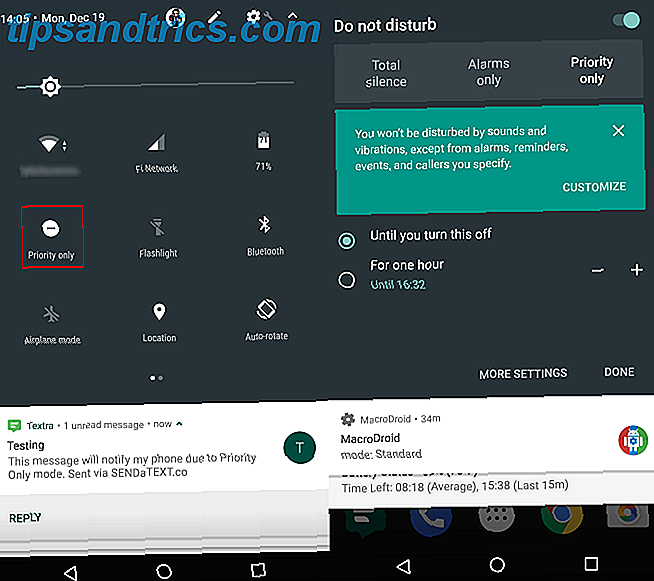
Deslice rápidamente dos veces su barra de notificaciones para acceder al panel de Configuración rápida. 8 Mejores aplicaciones para personalizar el panel de configuración rápida de Nougat 8 Mejores aplicaciones para personalizar el panel de configuración rápida de Nougat Así puede personalizar el panel Configuración rápida en Android 7.0 Nougat y las ocho mejores aplicaciones para él (es correcto, puede poner aplicaciones en su panel de Configuración rápida). Lea más, luego toque en la entrada No molestar . Aquí, tendrás tres opciones:
- El silencio total silencia por completo su teléfono. La guía silenciosa: No deje que su Droid le moleste durante la noche. La guía silenciosa: No deje que su Droid le moleste durante la noche. Los dispositivos móviles brindan muchas herramientas que le permiten ser mucho más productivo. que nunca antes. No importa dónde se encuentre, en un momento dado, puede conectarse con el mundo exterior, solucionar problemas ... Leer más. No escuchará las llamadas entrantes, las aplicaciones no emitirán un sonido y las alarmas no se dispararán.
- Las alarmas solo son el modo predeterminado y funcionan como el modo silencioso clásico. Su teléfono no emitirá ningún sonido para llamadas entrantes o notificaciones, pero las aplicaciones, juegos y alarmas harán ruido.
- Prioridad solo silencia todos los sonidos excepto los que especifique como prioridad. Las alarmas, recordatorios y eventos aún reproducen sonidos.
No importa cuál de estas opciones elijas, puedes elegir hasta que lo desactives para activar el modo indefinidamente, o usar los botones más y menos para seleccionar una cierta cantidad de tiempo en la opción inferior. Esta es una gran opción para reuniones u otras cantidades de tiempo específicas cuando necesita cerrar su teléfono.
Configuración de notificaciones de prioridad y contactos
Estamos interesados en la opción Priority Only para nuestros propósitos. Para ajustarlo, toque Más configuraciones en la parte inferior del panel No molestar que acabamos de visitar, o vaya a Configuración> Sonido> No molestar . Tap Priority solo permite decidir qué es más importante.
Puede desactivar las notificaciones de Recordatorios y Eventos si no considera esas prioridades. Seleccione Mensajes (y / o Llamadas ) para elegir de uno de cuatro grupos: desde cualquier persona, solo desde contactos, desde contactos destacados únicamente y Ninguno . Recibir notificaciones de mensajes de texto de alguien no es un modo silencioso, por lo tanto, elija Desde contactos destacados solo aquí.
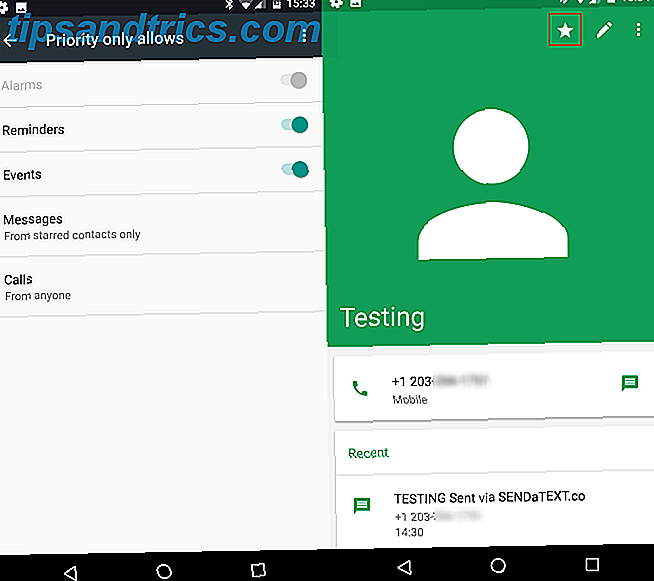
Ahora que hemos hecho esto, debemos destacar algunos contactos. Abre tu aplicación Contactos y busca a la persona que quieras destacar. Toque su nombre, luego toque el ícono de estrella en la esquina superior derecha de su página de contacto. Establecer un contacto como destacado no solo les permite acceder a través del modo Prioritario, sino que también los muestra primero en sus contactos y aplicaciones de teléfono.
Una vez que esto esté completo, asegúrese de habilitar DnD en el modo Prioridad solamente cuando quiera permanecer en silencio. Puede estar seguro de que cualquier mensaje de texto (o llamadas, si lo desea) de sus contactos destacados omitirá el modo silencioso y le notificará.
Tenga en cuenta que esta configuración solo se aplica a llamadas y mensajes SMS. Texto mejor con estas aplicaciones de SMS alternativas para Android. Envíe un texto mejor con estas aplicaciones de SMS alternativas para Android. ¿No le gusta su aplicación de SMS predeterminada? ¡Prueba uno nuevo! Lee mas . Mensajes enviados desde otras aplicaciones, como WhatsApp 5 Mejores aplicaciones gratuitas de mensajería para Android 5 Mejores aplicaciones gratuitas de mensajería para Android ¿Necesita una forma gratuita de enviar mensajes a amigos y familiares con su teléfono de forma gratuita? Echa un vistazo a estas aplicaciones. Leer más, no se romperá en modo silencioso. Si desea agregar las notificaciones de una aplicación al modo Prioritario, vaya a Configuración> Aplicaciones y toque la que desea agregar. Elija Notificaciones en la página de información de la aplicación y habilite Anular No molestar para incluirlo.
Para que no tenga que alternar manualmente DnD con tanta frecuencia, diríjase a Configuración> Sonido> No molestar y seleccione Reglas automáticas . Aquí, puede programar las horas en que DnD se encenderá y apagará automáticamente, y cuál de los tres modos utiliza en estos momentos.
Usando diferentes aplicaciones
Si no quieres usar el método incorporado de Android para anular el modo silencioso por algún motivo, o si estás ejecutando una versión anterior de Android debajo de Lollipop, todavía tienes algunas opciones.
Usando TeXTe
TeXTe es una aplicación simple que no se ha actualizado en unos pocos años, pero que aún trabajó en nuestras pruebas. Después de instalarlo, ábralo y configure una palabra clave de emergencia que distinga entre mayúsculas y minúsculas. Cuando llegue un mensaje de texto que contenga esta palabra clave, la aplicación reproducirá un sonido que suena como el Código Morse a todo volumen.
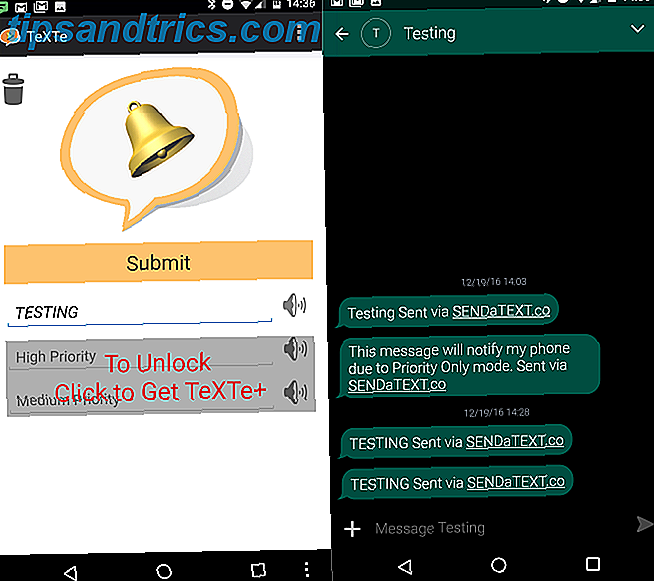
Esto funciona incluso si su teléfono está en Alarmas solamente con el volumen de medios silenciado, pero no funcionará si su teléfono está en Silencio total . Siempre y cuando le haga saber a sus seres queridos sobre la palabra clave y se asegure de que no sea algo que aparezca en una conversación normal, esta aplicación es una manera sencilla de brindarle a cualquier persona acceso de emergencia a usted.
Descargar: TeXTe (Gratis)
Usando MacroDroid
Si desea obtener un poco más de práctica, puede utilizar la excelente herramienta de automatización. La forma fácil y no root de automatizar Android sin Tasker. La manera fácil y no root de automatizar Android sin Tasker. Aprender a automatizar su Android dispositivo honestamente cambiará cómo lo usa, y esta aplicación es muy simple. Lea más MacroDroid para configurar su propia anulación. La aplicación te permite crear cinco scripts de forma gratuita, lo cual es suficiente para nuestros propósitos. Instala la aplicación, luego elige Nueva macro . Hay muchas opciones, pero puede seguir la imagen a continuación para configurar una anulación básica:
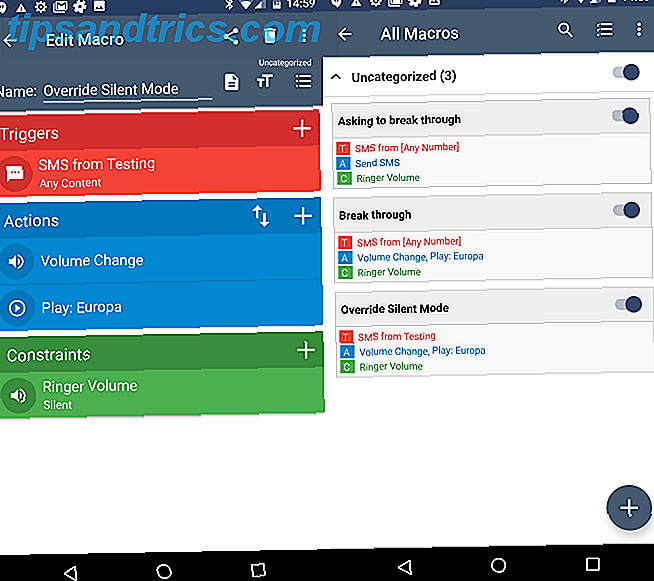
Este script busca un mensaje de texto de un contacto específico (también puede elegir un grupo de contactos) sin importar su contenido. Si el teléfono está en modo silencioso cuando llega un mensaje, aumenta el volumen del teléfono y reproduce un sonido de notificación.
Puede ajustar esto a su gusto. Tal vez solo quiera ejecutar esta secuencia de comandos si el mensaje contiene una determinada palabra, por ejemplo.
Si te vuelves un poco creativo, puedes permitir que alguien se abra paso. Tendrá que configurar dos scripts. La primera responde automáticamente a todos los textos cuando su teléfono está en modo silencioso y dice algo como esto:
Mensaje automático: el teléfono de Ben está actualmente en modo silencioso. Si esto es una emergencia, responda con la palabra EMERGENCIA.
Luego, un segundo script mira todos los textos entrantes cuando su teléfono está en modo silencioso. Aumenta su volumen y reproduce un sonido si recibe un mensaje de cualquiera que contenga la palabra clave.
Puedes hacer una tonelada de trucos geniales 10 Aplicaciones asombrosas que cambiarán cómo usas Android 10 aplicaciones increíbles que cambiarán cómo usas Android Podrías usar un dispositivo Android a diario, pero si no estás usando estas aplicaciones, no estás sacar el máximo provecho de esto. Lea más con MacroDroid, así que eche un vistazo si no está satisfecho con las ideas anteriores.
Descargar: MacroDroid (Gratis)
Nunca te pierdas una emergencia otra vez
No importa qué versión de Android uses, no debes perderte mensajes importantes del modo silencioso. La opción No molestar incorporada en las versiones más recientes le brinda control total, y con un poco de configuración puede hacer su propia anulación con MacroDroid. ¡Solo asegúrate de probar todo para asegurarte de que funciona, y de que no activarás accidentalmente una anulación cuando necesites silenciar tu teléfono!
¿Tiene problemas para encontrar su teléfono cuando está en modo silencioso? Echa un vistazo a cómo ubicar fácilmente tu teléfono Android ¿Encontrar mi iPhone para Android? Conoce el Administrador de dispositivos Android Encuentra mi iPhone para Android? Conozca al administrador de dispositivos Android ¿Está celoso de la aplicación Find My iPhone de iPhone? Bueno, afortunadamente para ti hay una aplicación igualmente increíble para Android llamada Android Device Manager. Echemos un vistazo. Lee mas .
¿A menudo necesita contactos de confianza para romper el modo silencioso? Háganos saber si usa uno de estos métodos y comparta sus scripts de MacroDroid creativos con nosotros.
Escrito originalmente por Chris Hoffman el 29 de julio de 2013.